win10怎么压缩hiberfil.sys文件,win10节省空间的方法
我们知道在Win10系统中,位于C盘有一个名为hiberfil.sys的文件,主要是系统休眠功能产生的文件。hiberfil.sys文件所占的磁盘空间不小,如果hiberfil.sys占用了太大的系统空间,但是又不想禁用休眠功能,可以考虑通过压缩hiberfil.sys文件来节省磁盘空间。且看win10怎么压缩hiberfil.sys文件。
win10节省空间的方法:
1、进入资源管理器,打开文件夹选项;
2、在查看中,取消勾选“隐藏受保护的操作系统文件”,选择“显示隐藏的文件、文件夹和驱动器”,点击应用 - 确定;
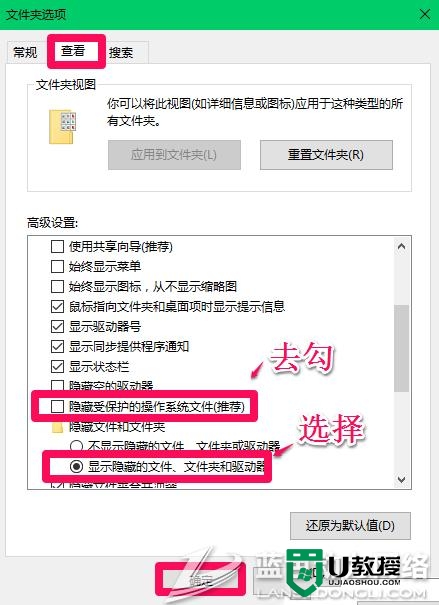
3、进入C盘根目录可以找到hiberfil.sys文件(休眠功能文件);
4、查看属性后可以看到文件大小为7.87GB;
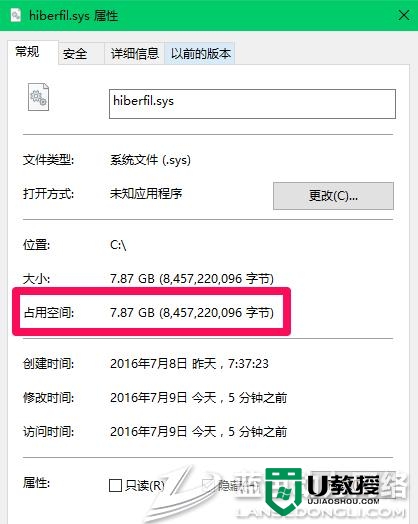
5、右击开始菜单,选择“令提示符(管理员)”;
6、输入命令POWERCFG /HIBERNATE /SIZE nn,并回车;
说明:“nn”是压缩百分比,可输入50~100之间的整数

7、执行后会显示压缩之后的休眠文件大小;

8、关闭命令提示符后返回C盘查看hiberfil.sys文件的属性可以看到压缩后占用空间为3.15GB,比之前节省了4.72GB;
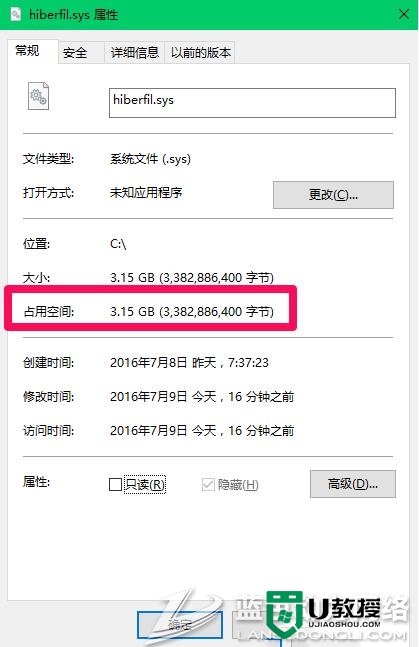
9、注意,压缩hiberfil.sys文件的操作有可能会出现系统蓝屏现象,可以运行msconfig进入系统配置,在引导选项卡下勾选“安全引导”,点击确定,再进行操作,以防出现蓝屏现象,可以从安全模式启动;
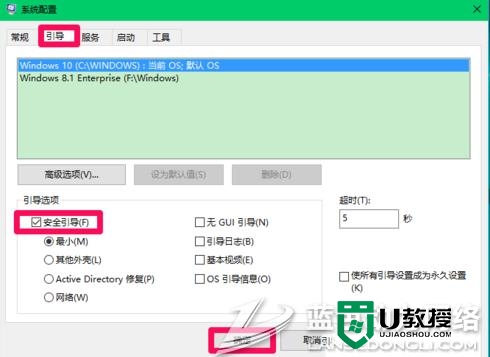
10、进入安全模式后,打开命令提示符,输入:POWERCFG /HIBERNATE /SIZE 100(将hiberfil.sys休眠文件恢复原来系统的默认设置),并重启电脑即可。
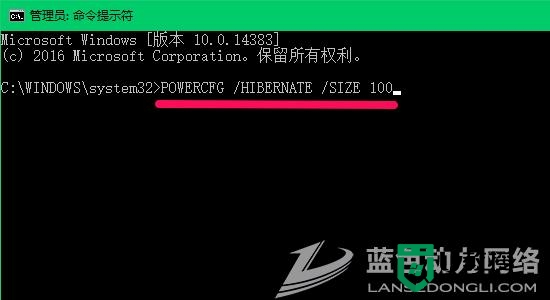
如果物理内存较大,且系统盘空间严重不足时,可以考虑压缩hiberfil.sys休眠文件节省系统盘空间。如果内存较小,如2GB,压缩hiberfil.sys休眠文件也不可能腾出很大的空间,建议不要压缩hiberfil.sys休眠文件。
根据上述的步骤就能剞劂【win10怎么压缩hiberfil.sys文件】的问题,是不是很简单?我们在使用电脑的过成中难免会遇上一些不好处理的问题,大家可以上u教授官网查看相关的教程来解决。
win10怎么压缩hiberfil.sys文件,win10节省空间的方法相关教程
- 电脑怎么压缩文件 电脑压缩文件的方法介绍
- pdf压缩器压缩文件怎么使用|pdf压缩文件使用方法
- 优盘文件怎么快速压缩|优盘快速压缩文件的方法
- ppt压缩文件怎么压缩最小 ppt怎么压缩文件大小
- ppt压缩文件怎么压缩最小 ppt怎么压缩文件大小
- 电脑上怎么压缩文件夹成压缩包 电脑上如何压缩文件夹
- 怎样解压电脑上的压缩文件 电脑如何解压文件压缩包zip
- 怎样解压电脑上的压缩文件 电脑如何解压文件压缩包zip
- ppt压缩文件怎么压缩最小 ppt怎么压缩文件大小
- 压缩文件怎么解压打开 如何解压文件压缩包
- 5.6.3737 官方版
- 5.6.3737 官方版
- Win7安装声卡驱动还是没有声音怎么办 Win7声卡驱动怎么卸载重装
- Win7如何取消非活动时以透明状态显示语言栏 Win7取消透明状态方法
- Windows11怎么下载安装PowerToys Windows11安装PowerToys方法教程
- 如何用腾讯电脑管家进行指定位置杀毒图解

